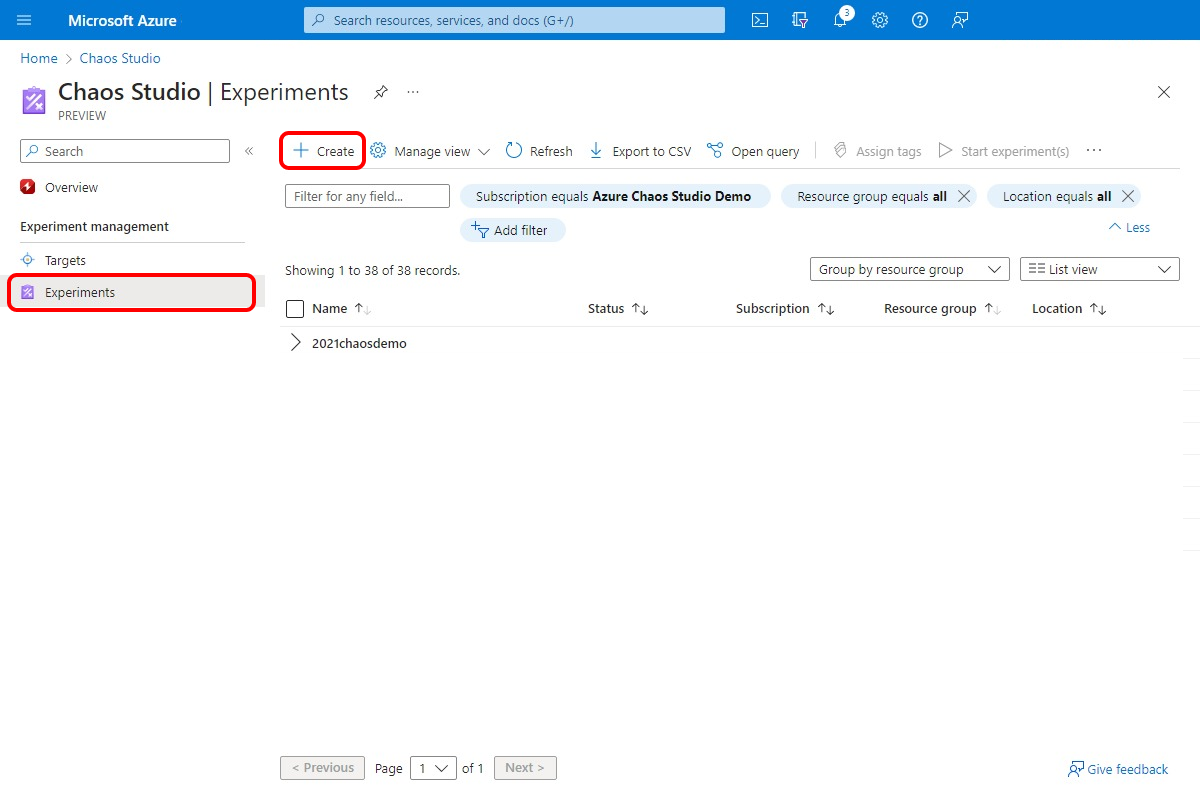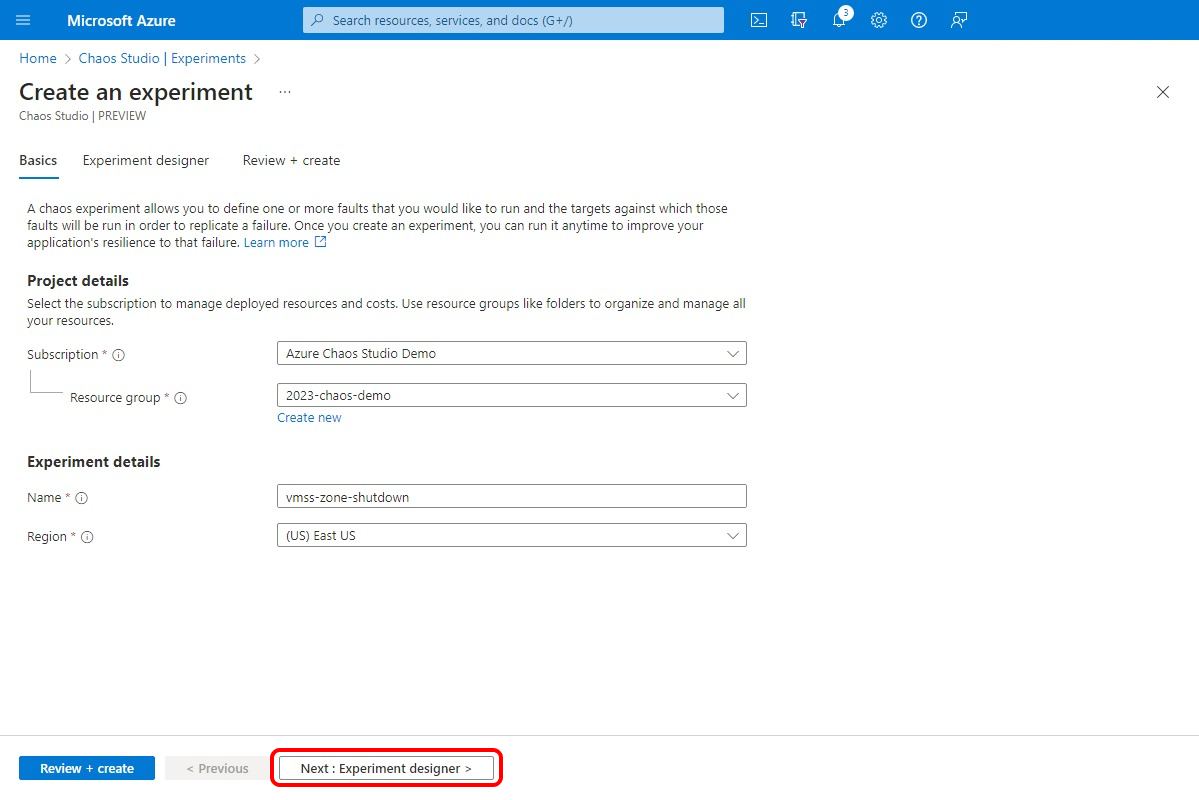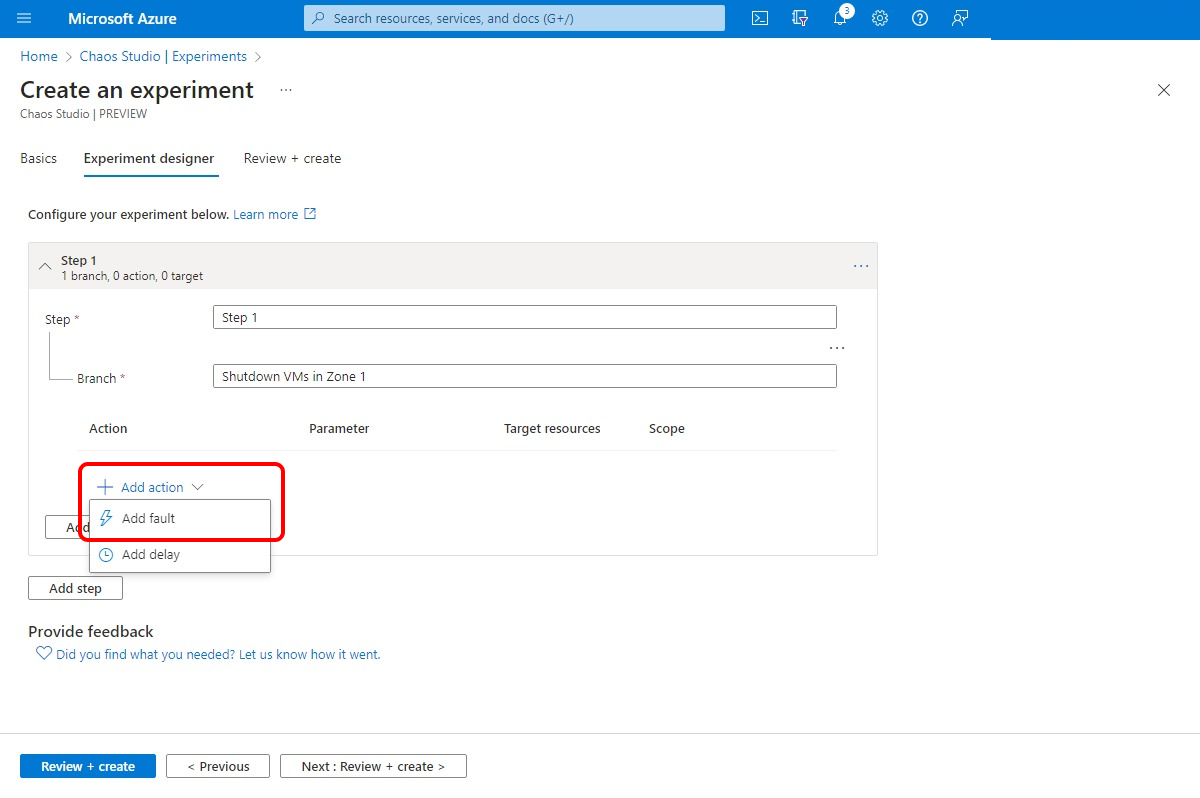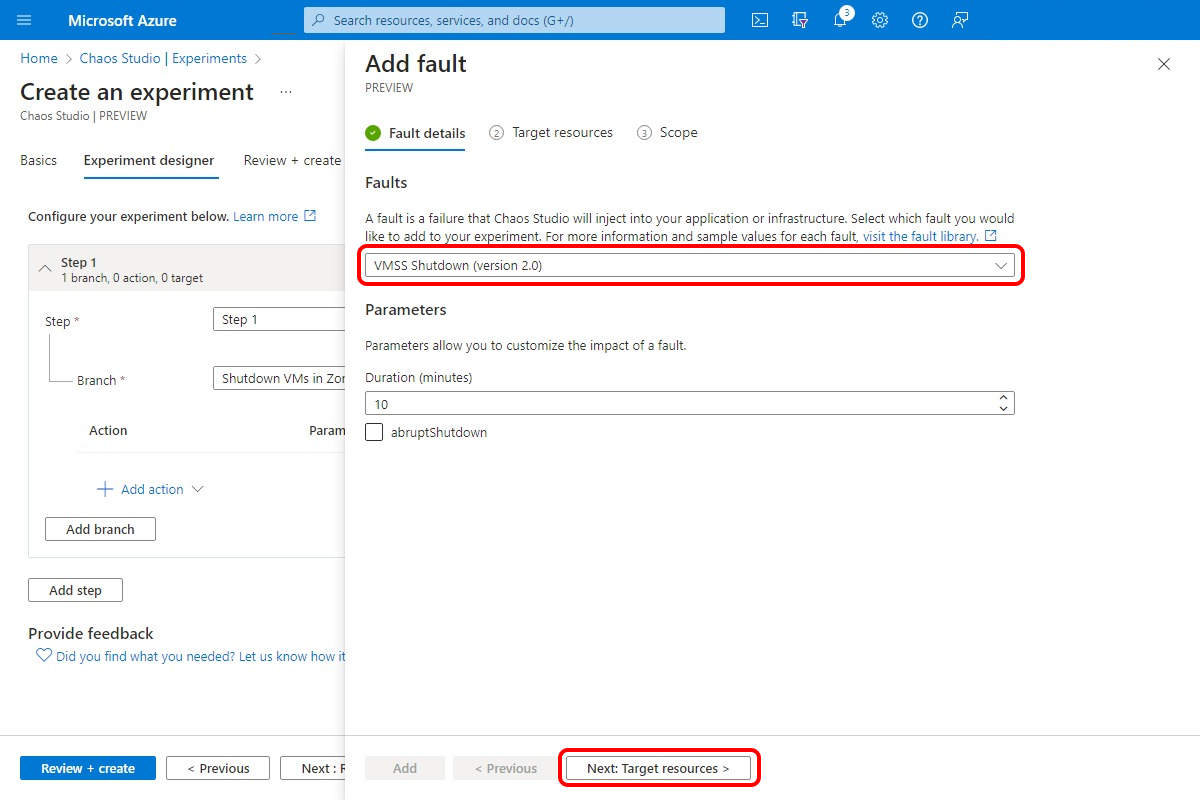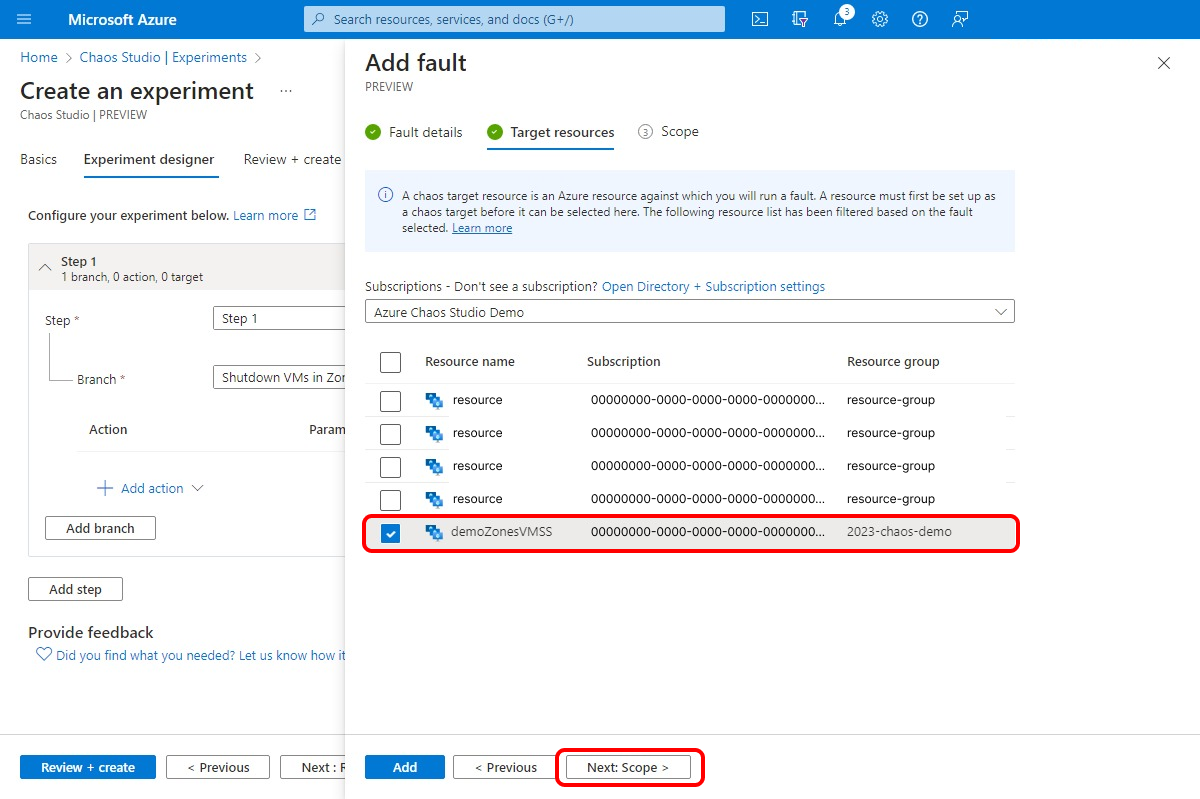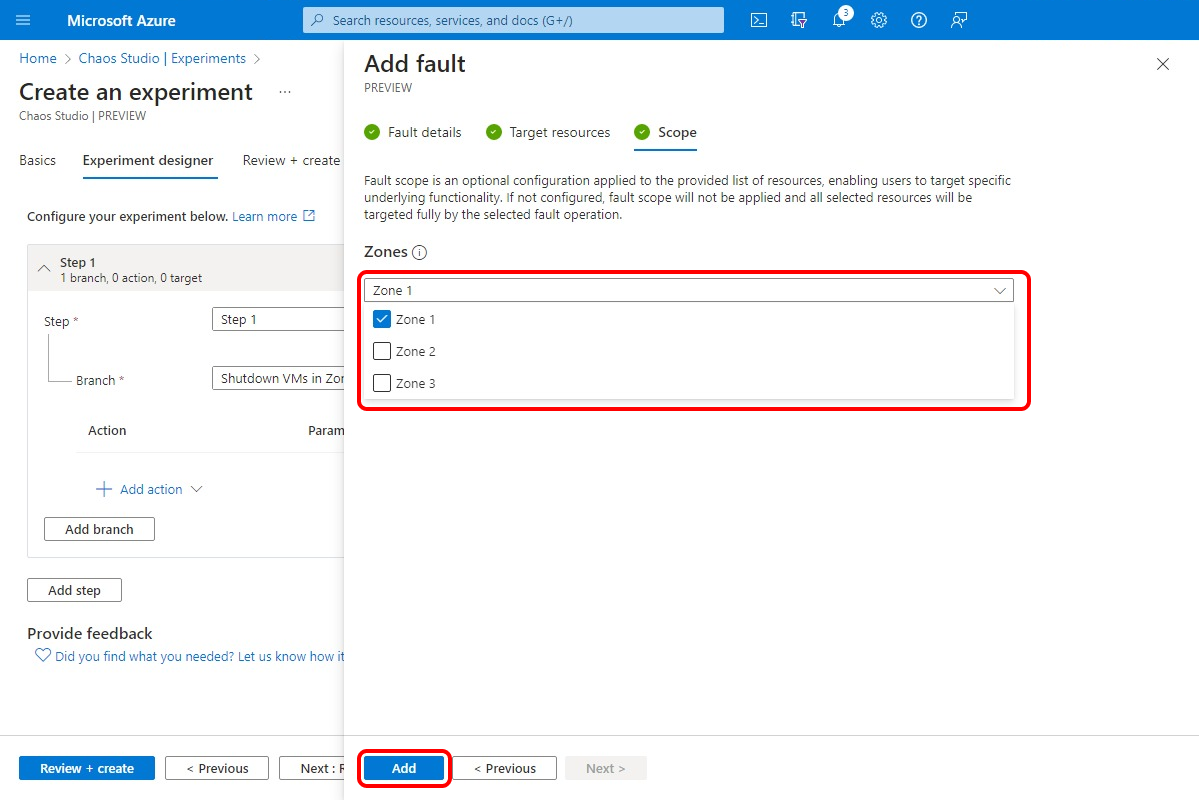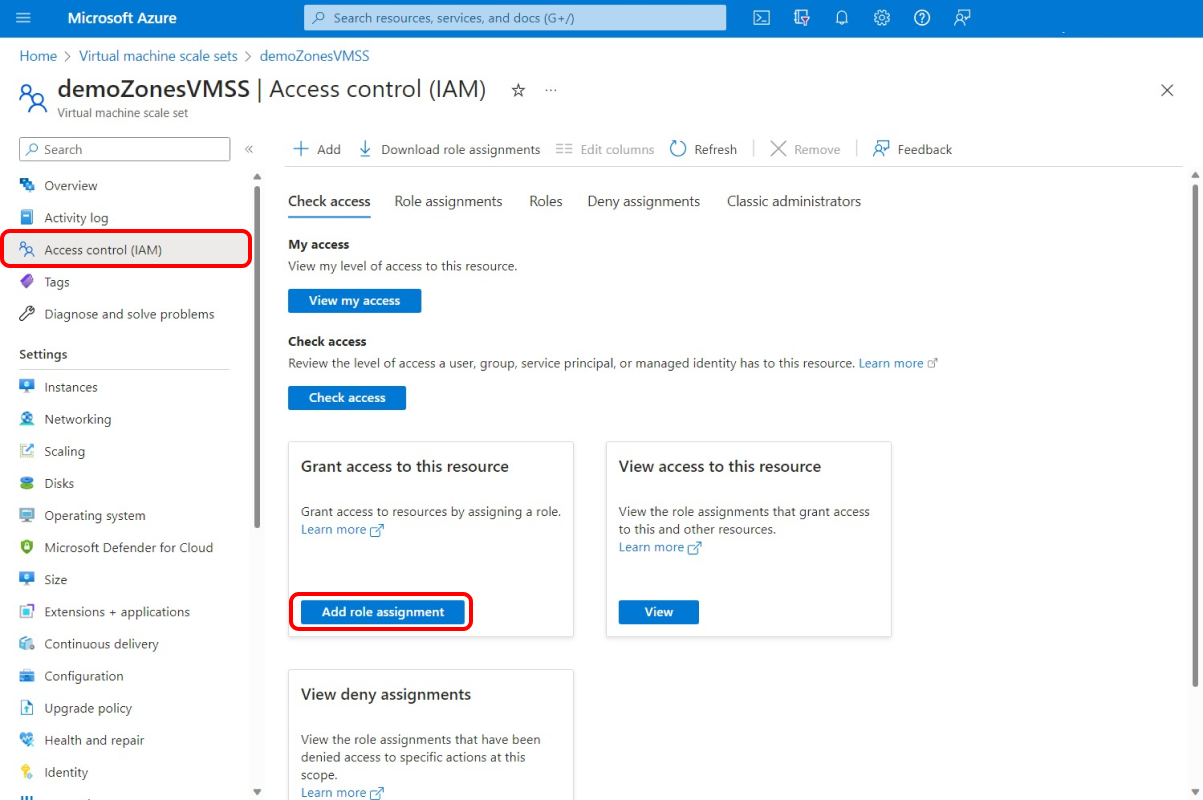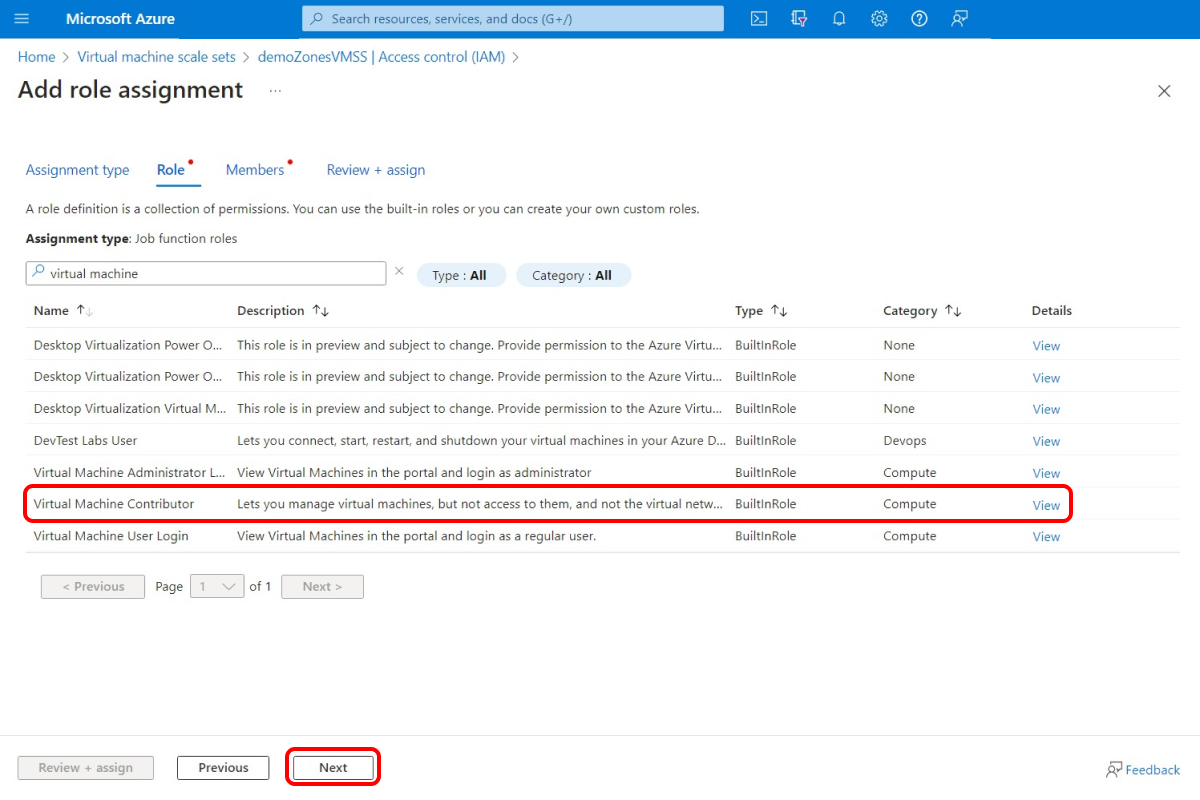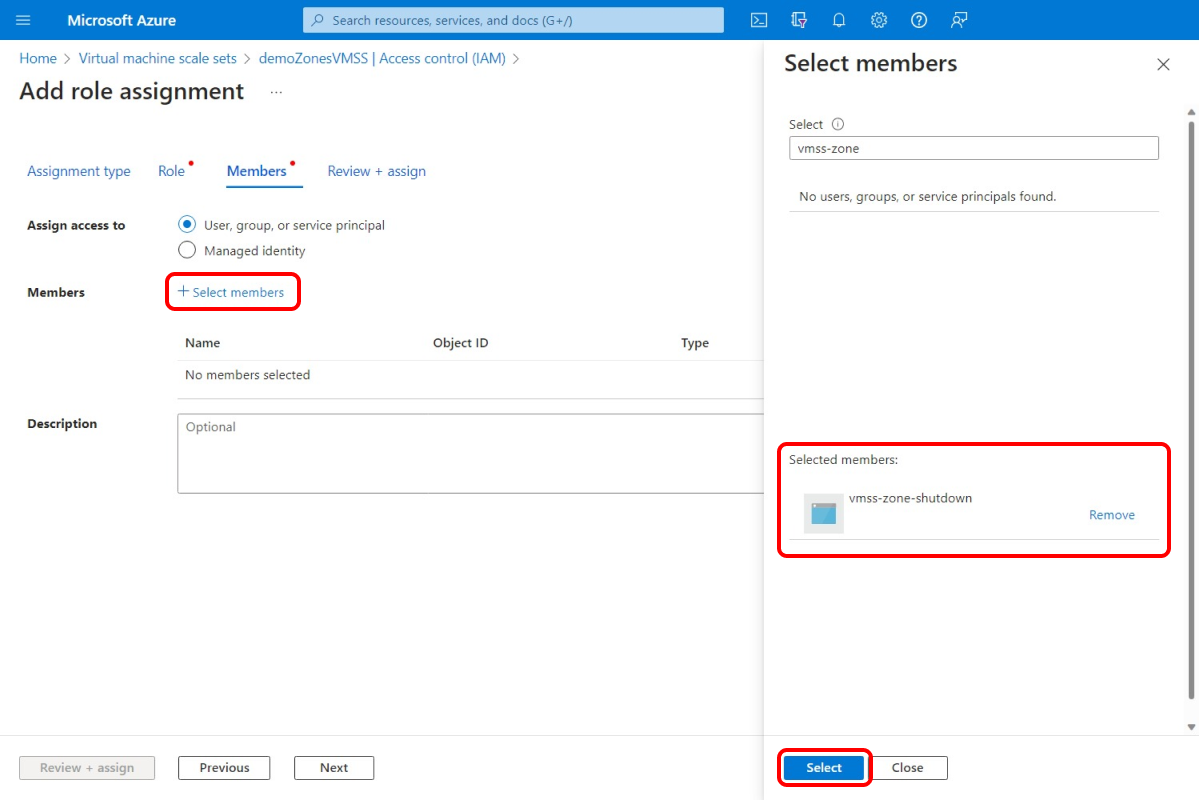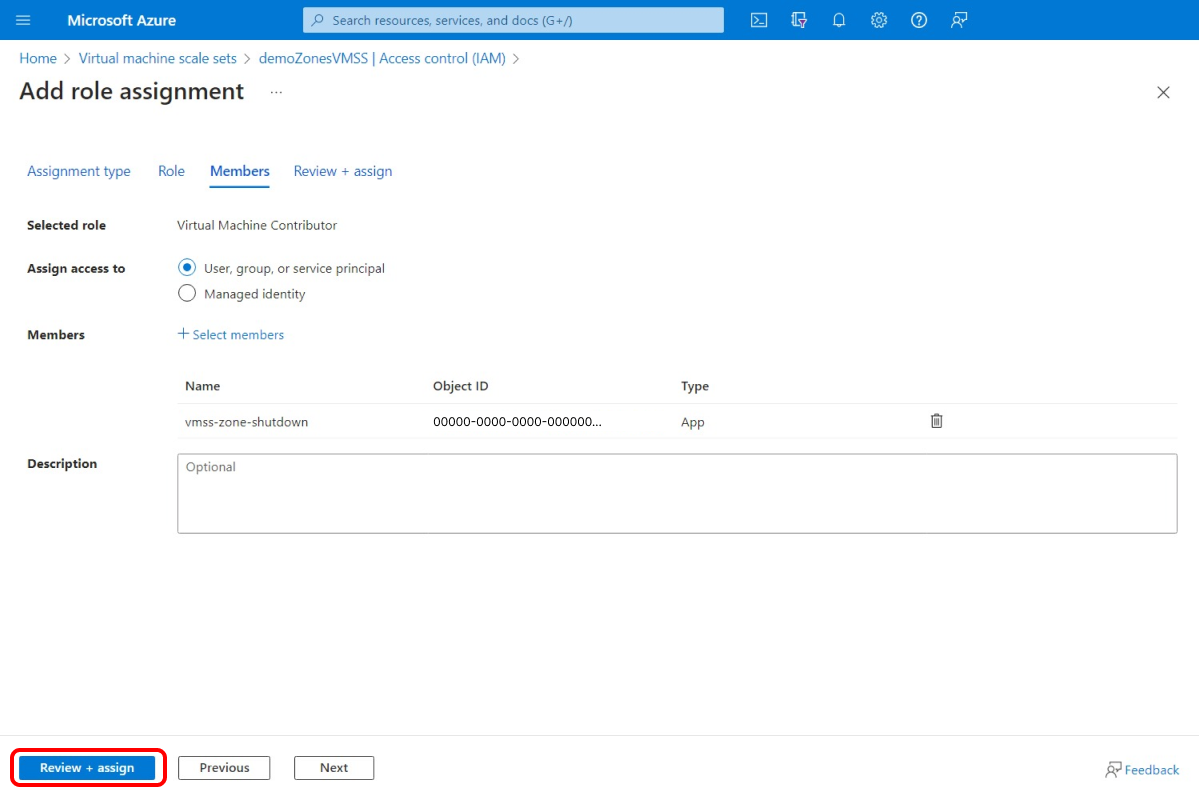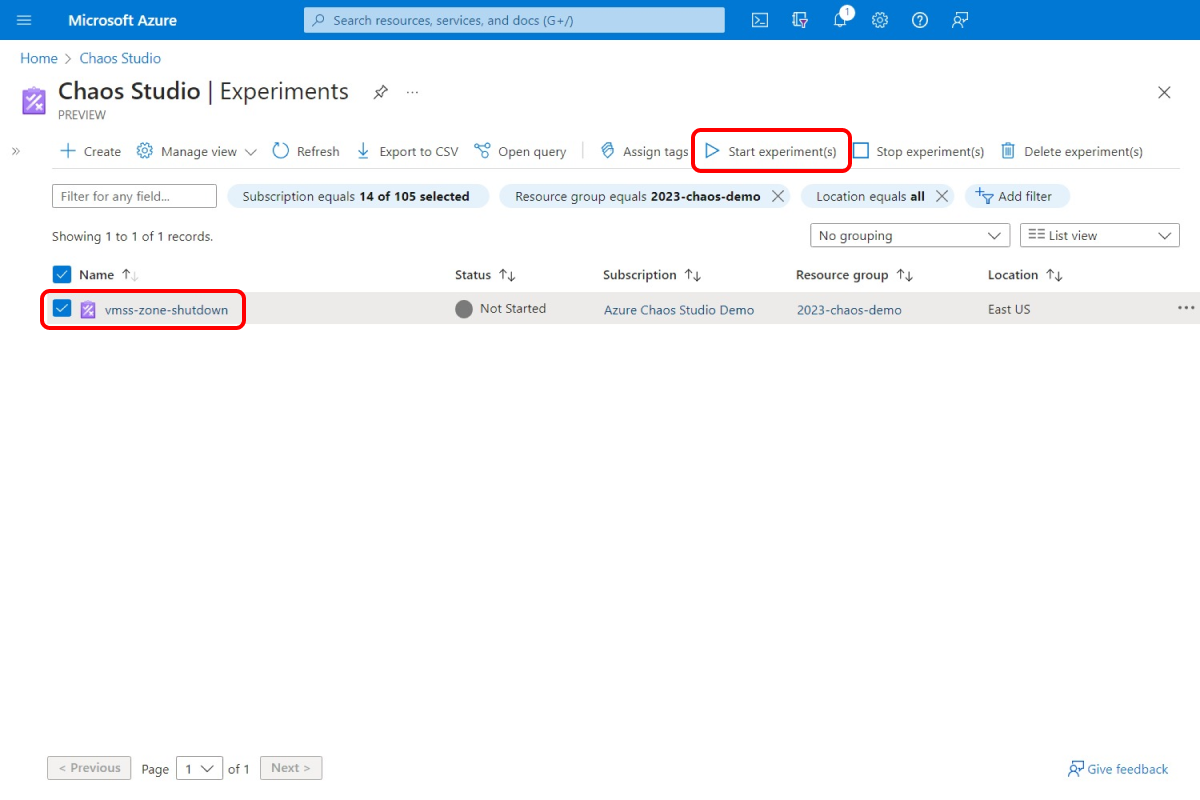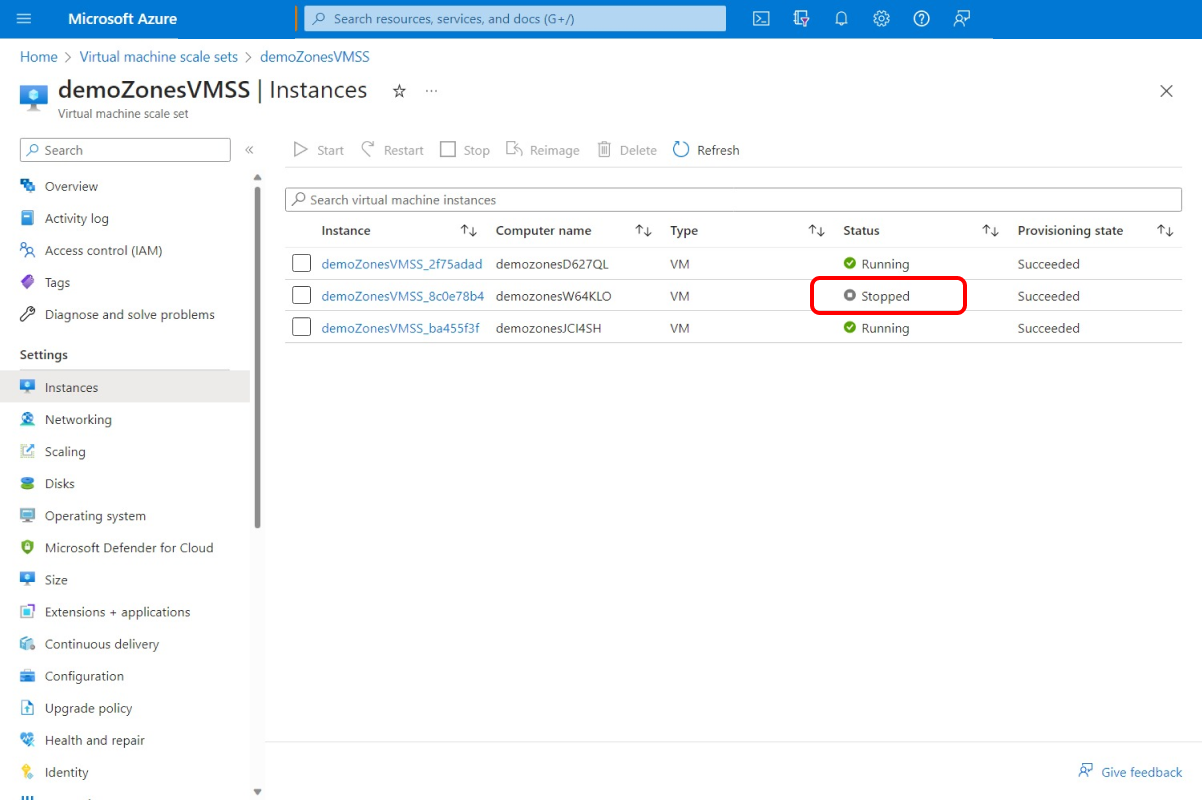Creación de un experimento de caos para apagar todos los destinos de una zona
Puede usar el destino dinámico en un experimento de caos para elegir un conjunto de destinos para ejecutar un experimento en función de los criterios evaluados en tiempo de ejecución del experimento. En este artículo se muestra cómo puede dirigirse dinámicamente a un conjunto de escalado de máquinas virtuales para apagar instancias basadas en la zona de disponibilidad. La ejecución de este experimento puede ayudarle a probar la conmutación por error a una instancia de Azure Virtual Machine Scale Sets en otra región si se produce una interrupción.
Puede usar estos mismos pasos para configurar y ejecutar un experimento para cualquier error que admita el destino dinámico. Actualmente, solo el apagado del conjunto de escalado de máquinas virtuales admite el destino dinámico.
Requisitos previos
- Suscripción a Azure. Si no tiene una suscripción a Azure, cree una cuenta gratuita de Azure antes de empezar.
- Una instancia de Azure Virtual Machine Scale Sets.
Habilitación de Chaos Studio en los conjuntos de escalado de máquinas virtuales
Azure Chaos Studio no puede insertar errores en un recurso hasta que ese recurso se agregue a Chaos Studio. Para agregar un recurso a Chaos Studio, cree un destino y funcionalidades en el recurso.
Los conjuntos de escalado de máquinas virtuales solo tienen un tipo de destino (Microsoft-VirtualMachineScaleSet) y una funcionalidad (shutdown). Otros recursos pueden tener hasta dos tipos de destino. Un tipo de destino es para errores directos del servicio. Otro tipo de destino es para errores basados en agente. Otros recursos también pueden tener muchas otras funcionalidades.
Abra Azure Portal.
Busque Chaos Studio en la barra de búsqueda.
Seleccione Destinos y busque el recurso del conjunto de escalado de máquinas virtuales.
Seleccione el recurso del conjunto de escalado de máquinas virtuales y seleccione Habilitar destinos Habilitar destinos> directos de servicio.
Seleccione Revisar y habilitar habilitar>.
Ahora ha agregado correctamente el conjunto de escalado de máquinas virtuales a Chaos Studio.
Creación de un experimento
Ahora puede crear el experimento. Un experimento de caos define las acciones que desea realizar en los recursos de destino. Las acciones se organizan y ejecutan en pasos secuenciales. El experimento de caos también define las acciones que desea realizar en las ramas, que se ejecutan en paralelo.
En Chaos Studio, vaya a Experimentos>Crear>nuevo experimento.
Agregue un nombre para el experimento que cumpla con las directrices de nomenclatura de recursos. Seleccione Siguiente: Diseñador de experimentos.
En el paso 1 y rama 1, seleccione Agregar acción>Agregar error.
Seleccione el error de apagado de VMSS (versión 2.0). Seleccione la duración deseada y, si desea que el apagado sea brusco. Haga clic en Siguiente: Recursos de destino.
Seleccione el recurso del conjunto de escalado de máquinas virtuales que desea usar en el experimento. Seleccione Siguiente: Ámbito.
En la lista desplegable Zonas , seleccione la zona donde desea que las máquinas virtuales (VM) de la instancia de Virtual Machine Scale Sets se apaguen. Seleccione Agregar.
Seleccione Revisar y crear crear> para guardar el experimento.
Concesión del permiso del experimento a los conjuntos de escalado de máquinas virtuales
Al crear un experimento de caos, Chaos Studio crea una identidad administrada asignada por el sistema que ejecuta errores en los recursos de destino. Esta identidad debe tener los permisos adecuados en el recurso de destino para que el experimento se ejecute correctamente. Para usar estos pasos para cualquier recurso y tipo de destino, modifique la asignación de roles en el paso 3 para que coincida con el rol adecuado para ese recurso y tipo de destino.
Vaya al recurso del conjunto de escalado de máquinas virtuales y seleccione Control de acceso (IAM)>Agregar asignación de roles.
En la pestaña Rol , seleccione Colaborador de máquina virtual y seleccione Siguiente.
Elija Seleccionar miembros y busque el nombre del experimento. Seleccione el experimento y, después, seleccione Seleccionar. Si hay varios experimentos en el mismo inquilino con el mismo nombre, el nombre del experimento se trunca con caracteres aleatorios agregados.
Seleccione Revisar y asignar>Revisar y asignar.
Ejecutar el experimento
Ya está listo para ejecutar el experimento.
En Chaos Studio, vaya a la vista Experimentos , seleccione el experimento y seleccione Iniciar experimentos.
Seleccione Aceptar para confirmar que desea iniciar el experimento.
Cuando el estado cambie a En ejecución, seleccione Detalles para la ejecución más reciente en Historial para ver los detalles del experimento en ejecución. Si se producen errores, puede verlos en Detalles. Seleccione una acción con errores y expanda Destinos con errores.
Para ver el efecto, use una herramienta como Azure Monitor o la sección Virtual Machine Scale Sets del portal para comprobar si los destinos del conjunto de escalado de máquinas virtuales están apagados. Si se apagan, compruebe que los servicios que se ejecutan en los conjuntos de escalado de máquinas virtuales siguen ejecutándose según lo previsto.
En este ejemplo, el experimento de caos cerró correctamente la instancia en la zona 1, según lo previsto.
Pasos siguientes
Sugerencia
Si el conjunto de escalado de máquinas virtuales usa una directiva de escalado automático, la directiva aprovisiona nuevas máquinas virtuales después de que este experimento apague las máquinas virtuales existentes. Para evitar esta acción, agregue una rama paralela en el experimento que incluya el error Deshabilitar escalabilidad automática en el recurso del conjunto de escalado microsoft.insights/autoscaleSettings de máquinas virtuales. Recuerde agregar el autoscaleSettings recurso como destino y asignar el rol.
Ahora que ha ejecutado un experimento de apagado de conjunto de escalado de máquinas virtuales de destino dinámico, está listo para:
Comentarios
Próximamente: A lo largo de 2024 iremos eliminando gradualmente GitHub Issues como mecanismo de comentarios sobre el contenido y lo sustituiremos por un nuevo sistema de comentarios. Para más información, vea: https://aka.ms/ContentUserFeedback.
Enviar y ver comentarios de